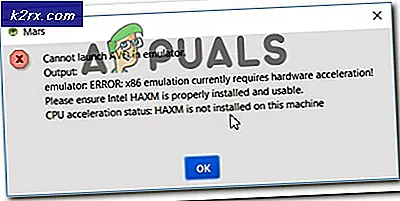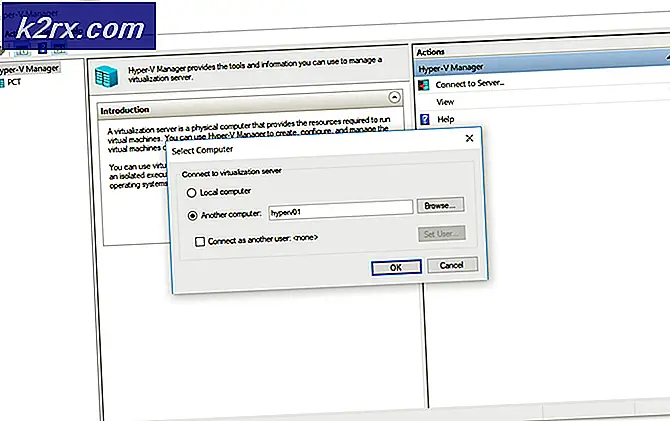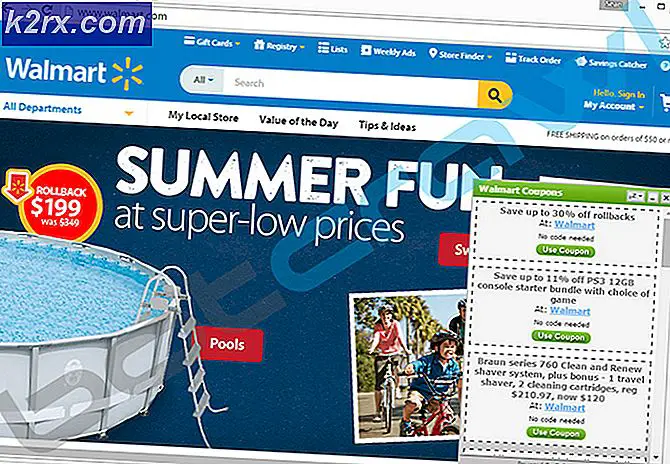So installieren Sie alle Updates unter Windows 7 auf einmal
Windows 7 herrschte für einige Jahre als das führende Computer-Betriebssystem von Microsoft, bevor es von Windows 8 abgelöst wurde. Da dies der Fall ist, wenn ein Windows-Benutzer Windows 7 auf einem Computer von Grund auf neu installiert, haben sie die mühsame Aufgabe des Herunterladens und Installierens von Jahren Updates für Windows 7, mit dem Computer ständig neu, vor ihnen.
Im Laufe der Jahre hat Microsoft Hunderte von Updates für Windows 7 veröffentlicht, von denen fast alle äußerst wichtig sind. Aus diesem Grund ist es für jeden Benutzer, der Windows 7 Service Pack 1 von Grund auf auf einem Computer installiert, erforderlich, diese herunterzuladen und zu installieren Aktualisierung. Zum Glück versteht Microsoft, wie zeitaufwendig und mühsam eine Aufgabe sein kann, alle verfügbaren Updates für eine Neuinstallation von Windows 7 herunterzuladen, weshalb der Tech-Riese das Windows 7 SP1 Convenience Rollup veröffentlicht hat.
Das Convenience-Rollup ermöglicht Windows 7-Benutzern das Herunterladen und Installieren von nur einem Update-Paket zwischen Februar 2011 und 16. Mai 2016 für jedes einzelne für Windows 7 veröffentlichte Update. Das Rollup funktioniert im Wesentlichen wie Windows 7 Service Pack 2.
Leider hat Microsoft das Convenience-Rollup nicht über Windows Update verfügbar gemacht, was bedeutet, dass jeder Benutzer, der Windows 7 auf einem Computer installiert, das Convenience-Rollup herunterladen und installieren muss. Wenn sich ein Benutzer nicht für das Convenience-Rollup entscheidet, besteht die einzige Alternative darin, dass Windows Update alle verfügbaren Updates einzeln herunterladen und installieren kann - ein erschwerend langsamer Prozess.
Wenn Sie das Convenience-Rollup installieren möchten, müssen Sie zunächst sicherstellen, dass Windows 7 Service Pack 1 installiert ist, da das Rollup nur auf Computern installiert werden kann, auf denen Windows 7 Service Pack 1 ausgeführt wird. Sobald dies erledigt ist, können Sie das Windows 7 Service Pack 1 Convenience Rollup herunterladen und installieren.
Schritt 1: Finden Sie heraus, ob Sie eine 32-Bit- oder 64-Bit-Version von Windows 7 verwenden
- Öffne das Startmenü .
- Klicken Sie mit der rechten Maustaste auf Computer, und klicken Sie im Kontextmenü auf Eigenschaften .
- Sehen Sie, ob das Feld Systemtyp: unter System 32-Bit-Betriebssystem oder 64-Bit-Betriebssystem angibt .
Schritt 2: Laden Sie das Servicing Stack-Update vom April 2015 herunter, und installieren Sie es
Im April 2015 hat Microsoft ein Servicing Stack-Update für das Windows 7-Betriebssystem eingeführt. Aus Gründen, die Microsoft noch nicht bekannt gegeben hat, müssen Sie dieses Update herunterladen und installieren, bevor Sie das Convenience Rollup installieren können.
- Klicken Sie hier, um zur offiziellen Download-Seite des Servicing Stack-Updates vom April 2015 zu wechseln, und navigieren Sie zu Methode 2: Microsoft Download Center .
- Wenn Sie eine 32-Bit-Version von Windows 7 verwenden, klicken Sie auf Herunterladen des Pakets jetzt vor Alle unterstützten x86-basierten Versionen von Windows 7 . Wenn Sie eine 64-Bit-Version von Windows 7 verwenden, klicken Sie auf Herunterladen des Pakets jetzt vor Alle unterstützten x64-basierten Versionen von Windows 7 .
- Klicken Sie auf der nächsten Seite auf den Download- Link, um den Download zu starten.
- Warten Sie, bis das Update-Paket heruntergeladen wurde.
- Sobald das Update-Paket erfolgreich heruntergeladen wurde, navigieren Sie zu dem Speicherort, zu dem es heruntergeladen wurde, doppelklicken Sie auf die heruntergeladene Datei, um sie auszuführen, und gehen Sie durch den Assistenten, um das Update zu installieren.
Schritt 3: Laden Sie das Convenience Rollup herunter und installieren Sie es
- Klicken Sie hier, um die 32-Bit-Version des Convenience-Rollups herunterzuladen, oder hier, um die 64-Bit-Version des Convenience-Rollups herunterzuladen.
- Warten Sie, bis das Convenience Rollup-Paket heruntergeladen wurde.
- Nachdem die Datei heruntergeladen wurde, navigieren Sie zum Speicherort der Datei, suchen Sie sie und doppelklicken Sie darauf, um sie auszuführen.
- Gehen Sie durch den Assistenten, um das Convenience-Rollup auf Ihrem Computer zu installieren, und damit die meisten Updates, die jemals für das Windows 7-Betriebssystem durchgeführt wurden.
Hinweis: Wie bereits erwähnt, besteht das Convenience-Rollup für Windows 7 Service Pack 1 nur aus den Updates für Windows 7, die zwischen Februar 2011 und dem 16. Mai 2016 veröffentlicht wurden. Microsoft hat nach dem 16. Mai einige Updates für Windows 7-Computer veröffentlicht Mai 2016, und Sie müssen diese Updates manuell über Windows Update installieren, nachdem Sie das Convenience Rollup installiert haben. Microsoft hat außerdem ein einziges großes Update für Windows 7-Computer mit Bugfixes und Stabilitätsverbesserungen jeden Monat sowie einige Updates für Sicherheitsprobleme und Patch-Bereitstellungen von Zeit zu Zeit versprochen. Halten Sie also Ausschau nach Updates in Windows Update häufig.
PRO TIPP: Wenn das Problem bei Ihrem Computer oder Laptop / Notebook auftritt, sollten Sie versuchen, die Reimage Plus Software zu verwenden, die die Repositories durchsuchen und beschädigte und fehlende Dateien ersetzen kann. Dies funktioniert in den meisten Fällen, in denen das Problem aufgrund einer Systembeschädigung auftritt. Sie können Reimage Plus herunterladen, indem Sie hier klicken